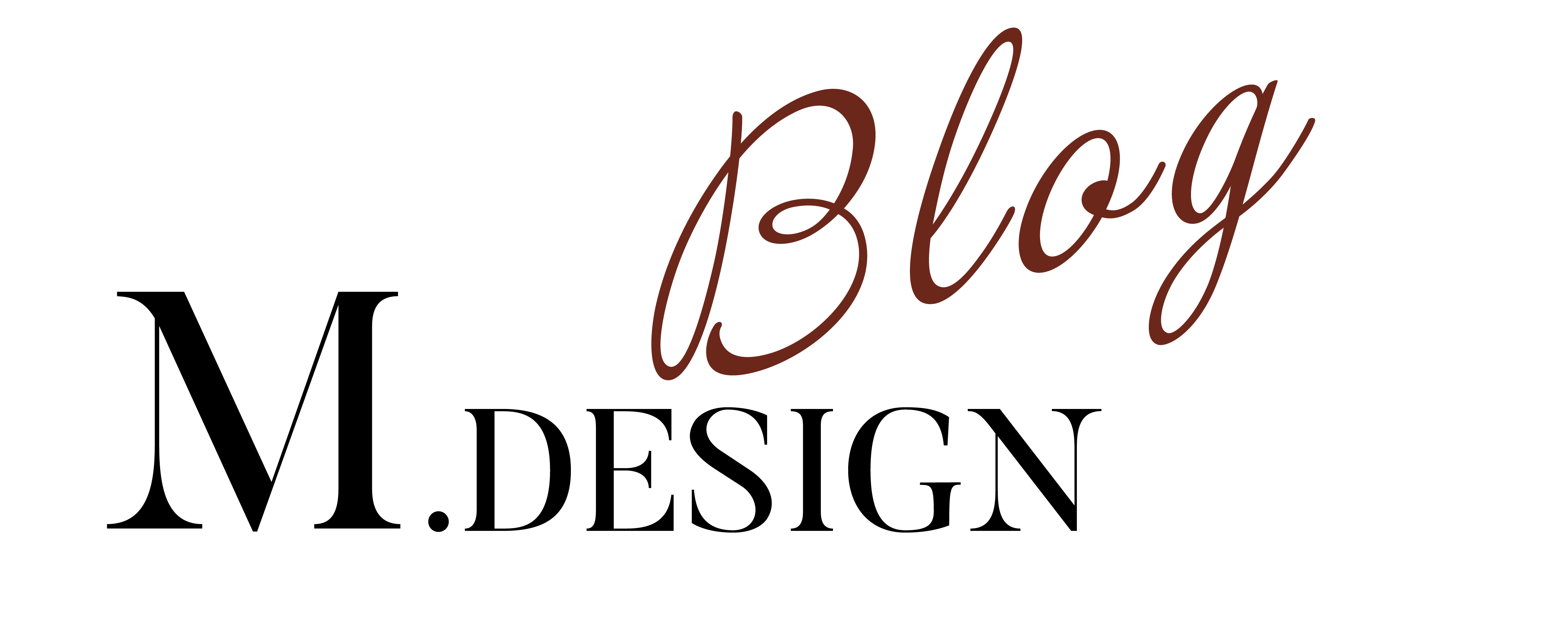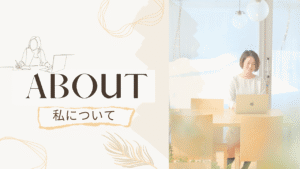オンラインで仕事をするには必要不可欠なwebツール、ZOOM。
そのZOOMが2022年5月2日から、無料アカウントでの1対1のミーティングに40分の時間制限を設けました。
知らずに今まで通りZOOMで打ち合わせをしていたら、急に40分でタイムアウト!ってなった人も多いんではないでしょうか。
無料アカウントでの時間制限が始まる。
Zoom は 2022 年 5 月 2 日より、無料および無料(クレジット カード認証済み)アカウントのベーシック ユーザーがホストする 1 対 1 のミーティングに 40 分の時間制限を課します。 この変更により、無料および無料(クレジット カード認証済み)アカウントのベーシック ユーザーがホストするすべてのミーティング(グループ ミーティングおよび 1 対 1 のミーティングを含む)に対して、40 分の時間制限が一律で適用されます。
ZOOMサポートより引用
お客様が会社のメールアドレスを使用して独自の無料ベーシック Zoom アカウントを作成している場合、今回の変更による影響を受ける可能性がありますのでご注意ください。 ユーザーはプロフィール ページから Zoom アカウントのタイプを確認できます。
私も知らなかったのでびっくりしたのですが、5月2日からは無料アカウントだと人数にかかわらず40分の時間制限が設けられました。ZOOMのサポートページでは、4月29日にこの記事が更新されていましたが、知らなかった人も多いのではないでしょうか?
特に何も設定などしなくても、5月2日以降の予定されているミーティングには時間制限が適用されます。
ただ、時間制限はホスト(会議の主催者)のプラン内容に関わるものなので、ホストがもともとプロプランだった場合は、参加する人が無料プランでも時間制限はありませんので安心してください。
40分以上つかいたい場合の対処法は?
プロプラン以上にアップグレードする
では40分以上使いたい場合はどうしたらよいのでしょうか?
1番まっとうな方法は有料プランにすることです。
さらに今、ZOOMではアカウントアップグレードのプロモーションを行っています。
このキャンペーンを利用すれば、月額で通常月2,000円のプロプランを最初の6ヶ月間だけ50%オフの1,000円で利用することができます。
年払いでも、最初の1年は40%オフなので、かなりお得に利用できますよね!
ただし、5月15日までにプランを変更する場合に限りますので早めに申し込みましょう。
Zoom では新しいお客様に対して、アカウントのアップグレードのための 2 種類のプロモーションを期間限定で提供します。 ベーシックからプロにアップグレードされるユーザーは、プロ月額プランの最初の 6 か月間を 50% オフで、プロ年額プランの最初の年を 40% オフでご利用いただけます。
ZOOMサポートより引用
注意: この割引特典は、2022 年 5 月 15 日までにプロ年額プランまたはプロ月額プランをオンラインでご購入される新しいお客様にのみ適用されます。 すでに割引をご利用いただいているお客様には適用されません。 1 回の購入につき、最大 9 件のプロ年額またはプロ月額ライセンスをご利用いただけます。 この割引特典は現金に引き換えることはできず、最大 9 件のプロ年額またはプロ月額ライセンスにのみ使用できます。 割引特典は 2022 年 5 月 15 日 11:59 PM(PT)まで有効で、1 年間または 6 か月間の請求サイクルに適用されます。 他の特典と組み合わせたり、交換したり、併用したりすることはできません。 なお、連邦政府、州政府、地方自治体はこのキャンペーンの対象外です。 料金は税別です。
ミーティングを分ける
どうしても有料プランにするのが嫌という方は、40分でタイムアウトしたあと再度ミーティングを開催して入り直すという裏技をすれば40分以上のミーティングを行うことができます。
ただし、お客様相手の場合などにその技を使えるかどうかは、お客様との信頼関係など関係性にもよるかな…と思いますが。
ただオンライン教室やオンライン講座などを仕事としている方だと、これからもずっとZOOMを利用する上でこの時間制限があると仕事にも支障が出てきます。
これからはプロプランへの変更は避けては通れなくなってきますね。
有料プランでできること
SNSストリーミング機能
プロプランにアップグレードすれば、3人以上のグループミーティングも時間制限なく利用できたり、SNSストリーミングができたりするので入っていて損はないです。
クラウド保存
その他にはミーティングを録画する場合にデータをクラウド保存することができるようになります。
会議中の動画って長いとデータが大きくなるのでパソコンの容量を圧迫しますが、クラウドに保存できるようになると便利ですね。
ですが、実際使ってみると1時間程度の会議を3〜4回録画したらクラウド容量の1GBはすぐに使い切ってしまいました。結局は容量を増やすか、クラウドに保存したら大切な動画はハードディスクに移動した方がよさそうです。
他のオンライン会議ツールへの乗り換え
オンラインミーティングツールはZOOMだけではありません。
Google MeetやSkypeなど他にも色々ありますので、この機会に乗り換えるというのもひとつの手です。
その中でもGoogle MeetはGoogleがやっているオンライン会議サービス。
Googleのアカウントさえ持っていれば無料で利用できます。
では、ZoomとGoogle Meetの違いを比べてみましょう。
| ZOOM無料プラン 0円 | GoogleMeet無料プラン 0円 | |
|---|---|---|
| スマホでの利用 | ||
| 会議時間(2人) | 40分 | 24時間 |
| 会議時間(3人以上) | 40分 | 60分 |
| チャット | ○ | ○ |
| 画面共有 | ○ | ○ |
| バーチャル背景 | ○ | ○ |
| 録画 | ○ | × |
| 参加人数 | 100人 | 100人 |
違いとして、Google Meetは無料プランだと録画ができません。
これは痛いですね…
ですが、ZOOMよりも無料プランで使える時間は長いことが特徴です。
では今度は、有料プランを比較してみましょう。
| ZOOMプロプラン 2,000円/月 | Google Workspace Individual 1039円/月($7.99) | |
|---|---|---|
| 会議時間 | 無制限 | 24時間 |
| 参加人数 | 100人 | 100人 |
| 録画 | 1GBクラウド | Google Cloud |
| ストリーミング | ○ | × |
| サポート | チャットとライブチャット | 24 時間 365 日対応のオンライン サポートとコミュニティ フォーラム |
時間でいうと、Google Meetは24時間となっていますが24時間以上の会議をすることなんてないと思うので、実質無制限ですよね。
料金的な面で見ると、Google Meetの有料プランの方がお手軽な料金なことがわかります。
ただ、ZOOMは知名度が高く、利用者が増えていることから自分が主催者として会議を行う場合、すでに使ったことがある方が多いことから始めやすいという利点が大きいかなと思います。
しかし、ZOOMの有料プランの利用料が高いことも事実なので長い目で見てどちらがいいかを考えてもらえればと思います。どちらを選ぶかは自分自身だけじゃなく、お客様の利用状況も考えたほうがいいですね。
まとめ
無料でも使えて便利だったZOOMがいよいよ時間制限…
これからは人数に関わらず40分の時間制限が設けられることによって、有料プランへアップグレードせざるを得ません。
アップグレードする場合はキャンペーンの期間が5月15日までなのでそれまでにプランをするか、違うツールへ乗り換えるか早めの判断が必要です。